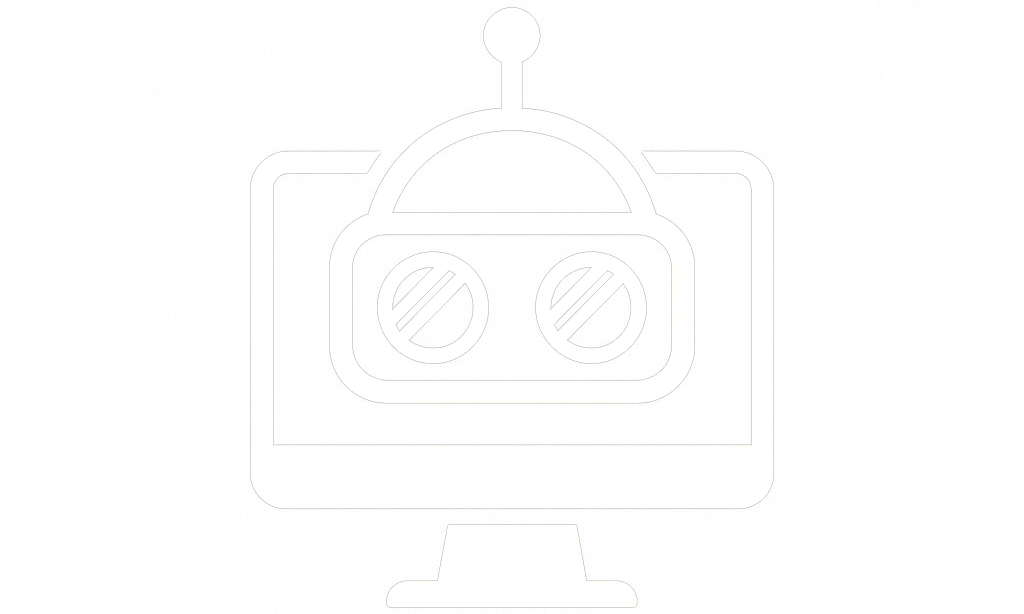Méthode : via Workshop (SteamCMD)
Accès aux fichiers via le Tableau de bord
-
Connectez-vous à l’interface du Tableau de bord.
-
Ouvrez le serveur DayZ concerné, puis cliquez sur l’onglet Fichiers.
-
Naviguez dans les répertoires suivants :
Chemins :
-
Mods :
/home/container/@NomDuMod/ -
Configs :
/home/container/serverDZ.cfg -
Fichiers de lancement :
/home/container/
Étapes :
-
Accédez au Workshop DayZ.
-
Relevez les ID des mods à partir des URLs.
-
Téléchargez les mods via SteamCMD :
bashsteamcmd +login anonymous +workshop_download_item 221100 <mod_id> +quit
-
Une fois téléchargés, transférez les dossiers
@NomDuModdans/home/container/. -
Éditez la ligne de lancement (ou le fichier
start.sh) pour inclure les mods :ini-mod=@Mod1;@Mod2;@Mod3
-
Ajoutez les clés de signature des mods dans :
/keys/(copiez les fichiers.bikeydepuis@Mod/keys/) -
Redémarrez le serveur.
Remarques :
-
L’ordre des mods est important, respectez l’ordre dans
-mod=. -
Tous les joueurs doivent avoir les mêmes mods activés.
-
Le fichier
serverDZ.cfgpeut également contenir des paramètres spécifiques à certains mods. -
Sauvegardez les dossiers et les configs avant toute modification.
-
Les mises à jour sont manuelles ou via un script d’automatisation avec SteamCMD.
Ressources utiles :
-
https://community.bistudio.com/wiki/DayZ:Server_Configuration – Config serveur
-
https://github.com/Arkensor/DayZCommunityOfflineMode – Pour test de mods en local